电脑恢复出厂设置详细步骤
来源:www.laobaicai.net 发布时间:2016-06-07 15:28
电脑使用了一段时间后,发现存在很多问题,于是想将其恢复出厂设置,该如何操作呢?其实通过bios恢复出厂设置就可以完成,一起来看看具体的步骤。
方法一:
1.将主板上的纽扣电池拆下,拆下之后保持15钞以上,之后再安装上去,这样就可以消除bios信息,然后就恢复出厂设置了。
2.有的主板上还配置有“硬跳线”,只需要按提示用跳线帽将“2”和“3”引脚短接一下,这样也可实现消除bios信息功能。
方法二:
1.按电源键开机,当出现画面时快速按下delete键进入bios主界面。
2.将光标移动到Load Setup Defaults或Load Optimized Defaults或Load Optimal Defaults(不同的主板名称略有不同),按回车。
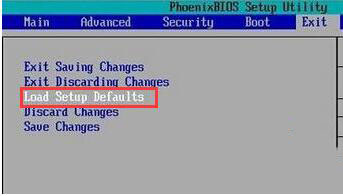
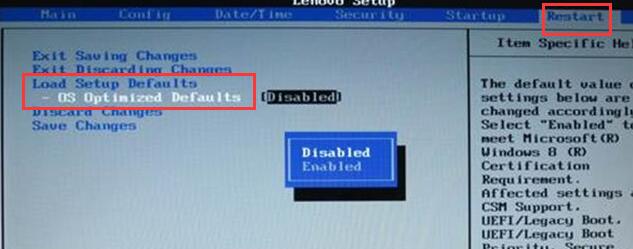
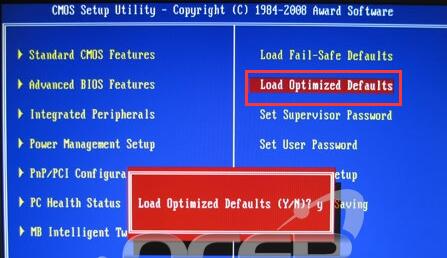
3.然后在弹出的提示窗口选择“Yes”按回车,即可实现电脑恢复出厂设置。
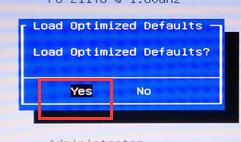
4.最后按f10保存即可。
以上就是win7电脑bios恢复出厂设置的方法,由于不同主板的bios英文名称有所不同,所以以上的方法仅供大家参考。
上一篇:加载dll找不到入口点如何解决
推荐阅读
"win10系统亮度调节无效解决方法介绍"
- win10系统没有亮度调节解决方法介绍 2022-08-07
- win10系统关闭windows安全警报操作方法介绍 2022-08-06
- win10系统无法取消屏保解决方法介绍 2022-08-05
- win10系统创建家庭组操作方法介绍 2022-08-03
win10系统音频服务未响应解决方法介绍
- win10系统卸载语言包操作方法介绍 2022-08-01
- win10怎么还原系统 2022-07-31
- win10系统蓝屏代码0x00000001解决方法介绍 2022-07-31
- win10系统安装蓝牙驱动操作方法介绍 2022-07-29
老白菜下载
更多-
 老白菜怎样一键制作u盘启动盘
老白菜怎样一键制作u盘启动盘软件大小:358 MB
-
 老白菜超级u盘启动制作工具UEFI版7.3下载
老白菜超级u盘启动制作工具UEFI版7.3下载软件大小:490 MB
-
 老白菜一键u盘装ghost XP系统详细图文教程
老白菜一键u盘装ghost XP系统详细图文教程软件大小:358 MB
-
 老白菜装机工具在线安装工具下载
老白菜装机工具在线安装工具下载软件大小:3.03 MB










